
学びプラス情報
【office】PCのデスクトップをスッキリさせる
-
PC
-
全般
記事のカテゴリー
-
学習に役立つ豆知識・スキル
こんな方に読んでほしい
-
Office(Word,Excel,Powerpoin)を使う方、勉強中の方
記事から得られること
-
な~んだ、こんなに簡単にできるんだ!時短できる!…もっと簡単に、PCを使えるようになる一助になれば幸いです。
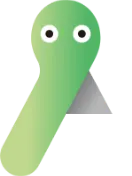
主にお仕事で使うことが多い、Excel, Wordというソフト。
日本語教師養成講座を受講されている方は、教案作成で使いますね。
日本語学校に就職後、Powerpointのデータを扱ったり、作成したりすることになって困った、という声も聞いたことがあります。
CADの求人では「Excelを使った事務もできる方」という内容のものもありますし、ネイルサロン就職後や開業後に、顧客管理などで使用することもあると思います。
すでに、お仕事で使っている方、現在勉強中の方へ「これ、知ってると便利ですよ~!」という豆知識をお伝えします。
第1回目は、ショートカット<ショートカットファイル編>です。
効率よく作業を進めるには、整理整頓が基本です。それは、PC上でも同じです。
デキる人への第一歩。PCのデスクトップを、スッキリさせるところから始めてみませんか?
◆ショートカットって何?
ショートカットと言うと
①ファイルを開くための近道となるショートカットファイル(またはフォルダ)
②ソフトの操作を簡単にするショートカットキー
主にこの2つのことを指します。
今回は、「①ショートカットファイル」についてです。
◆ショートカットファイルって何が便利?
いろいろな作業をしていると保存したファイルが増えてきますよね。
保存ファイルは、フォルダにまとめたりして、整理して保存されていると思います。
(整理していない方、後々探せるようにしておきましょう。)
ファイルを開きたい時、いろいろなフォルダを開いて、やっと目的のファイルにたどり着くことになります。
でも、「ショートカットファイル」を作成して、デスクトップに置いておけば、すぐに開くことができます。
「最初から、目的のファイルをデスクトップに保存しておけばいいのでは?」
はい、そうです。でも、いくつもの作業を同時進行していたら、デスクトップにたくさんのファイルが並ぶことになり、結局探す手間が増えてしまいます。
◆ショートカットファイルの作成方法 (一例です。他にも、方法があります。)
<Windows>
デスクトップにショートカットを作成したいファイルを右クリックし、「送る」→「デスクトップ(ショートカットを作成)」の順にクリックします。
フォルダのショートカットも、同じ方法で作成できます。
<Mac>※Macでは、エイリアスと呼びます
エイリアスを作成したいファイルまたはフォルダを選択して、Command + L を押します。
◆ショートカットファイルの注意点
もともとのファイルを移動したり、削除してしまうと、ショートカットファイルをクリックしても開くことができなくなります。
移動後は、ショートカットファイルのプロパティを変更すればいいのですが、面倒ですので、新たにショートカットファイルを作成するといいでしょう。
忙しい時こそ、手間を省き、正確に物事を進めたいですよね!
ソフトの使い方をいろいろ勉強して、より効率よく
作業を進めることができるようになるのは、もちろん大事なことですが、
こういうことでも、作業効率アップを図ることができますし、何より自分のストレスが減ります。
できるところから、始めてみましょう。
井谷 年江
-
PC
担当
浜松校
所属
米国留学から帰国後、広告代理店に勤務し、企画制作の仕事に従事。その後、印刷関係会社で、DTPやWEBデザインの職を経験。さまざまな「PC操作に困っている人」に出会い、なんとかしてあげたい気持ちを抱えていたら、いつの間にか講師という職に出会いました。日本語教師養成講座修了生でもあり、浜松校受講生さんのサポートもしています。
この講師の記事を見る
